Hoe de Google Gmail te verhogen Ongedaan maken Reactietijd verzenden

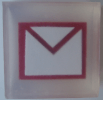
Heb je ooit per ongeluk en per e-mail een e-mail gestuurd?kun je het ongedaan maken? Een paar dagen geleden bracht Jack enkele omstandigheden naar voren waar dat echt een redder in nood zou zijn. Met Gmail Labs kunt u deze exacte functie inschakelen, maar de standaardtijd geeft u slechts 10 seconden om op de knop 'Ongedaan maken' te drukken. Voor mij is dat niet eens genoeg tijd om vind de knop! Laten we de verzendvertraging een beetje verlengen.
Stap 1
Zorg dat je dat hebt gedaan Verzenden ongedaan maken ingeschakeld in Gmail Labs. We hebben het proces op groovyPost al eerder besproken via de link daar.

Stap 2
In Gmail Klik instellingen en kiezen de Algemeen tab. Vanaf daar Naar beneden scrollen naar Verzenden ongedaan maken en Klik de vervolgkeuzelijst naast seconden. Van de lijst, kiezen hoeveel seconden je wilt dat Gmail wacht voordat het permanent e-mails naar de ontvangers afvuurt.
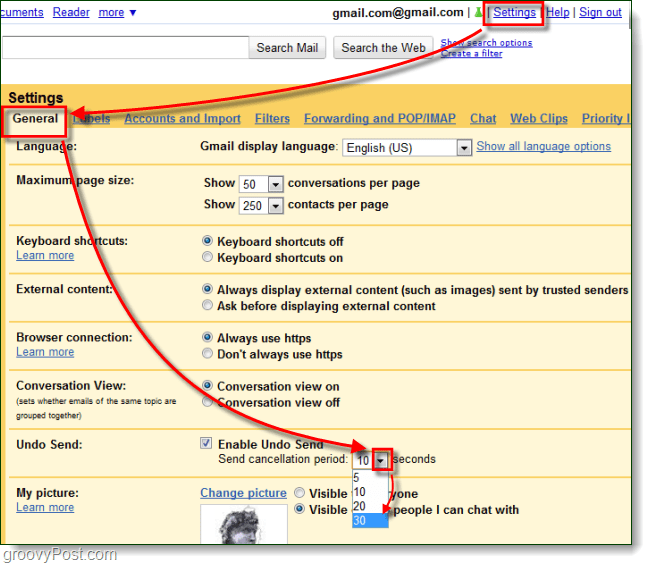
Stap 3
Onderaan de pagina Klik Wijzigingen opslaan. Deze stap is belangrijk maar wordt vaak over het hoofd gezien.
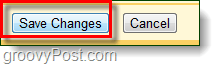
Gedaan!
Gmail is nu ingesteld om e-mails op het ingestelde tijdstip uit te stellen. Om een verzonden bericht ongedaan te maken, gewoon Klik de Undo knop die boven je inbox verschijnt nadat je iets hebt verzonden. Persoonlijk heb ik de mijne ingesteld op 30 seconden, maar ik wou echt dat ik het op iets langer kon zetten, zeg 60 seconden.
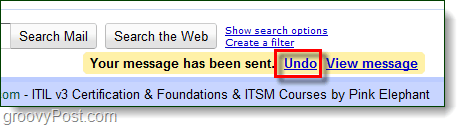










laat een reactie achter